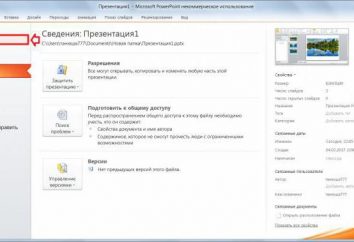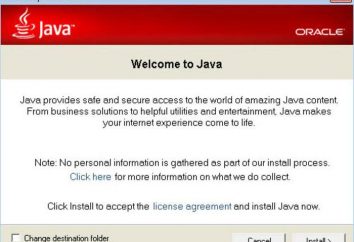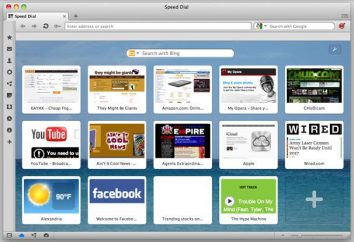Cómo hacer el contenido en la "Palabra": consejos prácticos
Microsoft Word es un poderoso editor de texto diseñado para crear y editar una gran cantidad de formatos de documentos de oficina. Es seguro decir que prácticamente cada segunda institución que procesa datos de texto en computadoras es exactamente la "Palabra".
 Sin embargo, esta aplicación no sólo ayuda a las empresas, sino también a la mayoría de los usuarios domésticos. Sin embargo, estos últimos, incluso si tienen una considerable experiencia en Word, a menudo "tropezar" en el diseño del contenido de la obra. Como resultado, no se acepta un trabajo científico inapropiado, y cualquier informe es devuelto a su originador con una visa enojada de las autoridades. Así que le diremos cómo hacer contenido en la "Palabra".
Sin embargo, esta aplicación no sólo ayuda a las empresas, sino también a la mayoría de los usuarios domésticos. Sin embargo, estos últimos, incluso si tienen una considerable experiencia en Word, a menudo "tropezar" en el diseño del contenido de la obra. Como resultado, no se acepta un trabajo científico inapropiado, y cualquier informe es devuelto a su originador con una visa enojada de las autoridades. Así que le diremos cómo hacer contenido en la "Palabra".
Tipo de tabla de contenido seleccionable automáticamente
Suponga que su precioso diploma ya está listo, y sólo necesita registrarlo correctamente. Por supuesto, la disponibilidad de contenido (como se discutió anteriormente) es un requisito previo para su rendición. Las personas especialmente diligentes pueden fácilmente llenarlo de la mano. Pero no olvide que esta operación se puede hacer automáticamente, y la tabla de contenido que escribió manualmente, normalmente no será tan ordenada. Consideremos todas las etapas de este proceso con más detalle. Inmediatamente advierten a los usuarios que el contenido de la "palabra" es bastante aburrido.
 Abra el archivo con su trabajo, busque la pestaña "Enlaces" y, a continuación, coloque el cursor del ratón en el lugar donde se encuentra el título del capítulo o subtítulo. En la misma pestaña, debe encontrar el botón "Añadir texto", que se encuentra en la columna superior derecha y, a continuación, seleccionar la tabla de contenido deseada. El proyecto de tres niveles de diseño, que es plenamente capaz de satisfacer las necesidades de la mayoría de los sufrientes.
Abra el archivo con su trabajo, busque la pestaña "Enlaces" y, a continuación, coloque el cursor del ratón en el lugar donde se encuentra el título del capítulo o subtítulo. En la misma pestaña, debe encontrar el botón "Añadir texto", que se encuentra en la columna superior derecha y, a continuación, seleccionar la tabla de contenido deseada. El proyecto de tres niveles de diseño, que es plenamente capaz de satisfacer las necesidades de la mayoría de los sufrientes.
Por regla general, todas las secciones principales y los capítulos del texto deben atribuirse al primer nivel, al segundo nivel, incluir todos los subcapítulos y los párrafos para referirse al tercer tipo. Sin embargo, si el contenido de su documento es muy ramificado, puede agregar algunos elementos a él mismo. Después de la comprobación preventiva de todo el texto de errores e inconsistencias, realizamos todas las acciones anteriores de nuevo. Puesto que la creación de contenido en el "Vord" para principiantes no será fácil, es recomendable verificar todas las etapas de su trabajo con especial cuidado.
Inserción de una tabla de contenido en Word
Sólo entonces volveremos a la segunda página de nuestro trabajo. Será la tabla de contenidos. Vamos a la pestaña con el nombre "Enlaces", busque el ítem "Contenido" a la izquierda, elija la opción requerida para su tipo de trabajo. Puede elegir una tabla de contenido como con un relleno (con puntos), y el que no lo tiene. Si usted tiene tal deseo, usted puede incluso hacer su lista. Sin embargo, si lo usa, tendrá que introducir los nombres de los capítulos usted mismo. Uno no debería incluso decir que no vale la pena crear nuevo contenido en el "Vord" para los principiantes.
 En la segunda página de nuestro trabajo, finalmente apareció la tabla de contenidos requerida. Revise con cuidado, corrija todos los defectos y defectos encontrados, y luego vuelva a trabajar, sacando el contenido "viajado". No se olvide de guardar su trabajo de vez en cuando, porque de lo contrario puede haber un incidente molesto en la forma de apagado y todo tiene que empezar de nuevo. Después de realizar todas las ediciones y correcciones, la tabla de contenido debe actualizarse.
En la segunda página de nuestro trabajo, finalmente apareció la tabla de contenidos requerida. Revise con cuidado, corrija todos los defectos y defectos encontrados, y luego vuelva a trabajar, sacando el contenido "viajado". No se olvide de guardar su trabajo de vez en cuando, porque de lo contrario puede haber un incidente molesto en la forma de apagado y todo tiene que empezar de nuevo. Después de realizar todas las ediciones y correcciones, la tabla de contenido debe actualizarse.
Para ello, en el campo con el nombre "Tabla de contenido", haga clic con el botón derecho del ratón y, a continuación, seleccione el elemento con el nombre "Actualizar campo" en el menú contextual aparecido. Puede actualizar toda la tabla de contenido, pero sólo los números de página. Por supuesto, no todo el mundo puede cumplir todos los puntos desde la primera vez, pero vale la pena! Por supuesto, el contenido automático en Word se llama "automático" de manera arbitraria, pero la mayor parte del trabajo será realizado por el propio programa. Esta última opción le será muy útil, ya que el texto se utiliza para "ir", por lo que la numeración se cambia. Esperamos que después de leer este artículo usted será capaz de hacer contenido en el "Vord" usted mismo.